在撰写论文、报告或长文档时,您是否曾因手动修改章节、图表、表格的编号而感到崩溃?每次调整内容顺序,都意味着一场“全民找茬”式的编号核对。WPS交叉引用功能正是解决这一难题的终极利器。 wps官网将带您深入了解交叉引用的核心价值,并提供一份从基础操作到高级技巧的完整指南,让您的文档编辑效率倍增,专业度瞬间拉满。
文章目录 (Table of Contents)
- 什么是交叉引用?为什么要使用它?
- 交叉引用的前置准备:自动化编号是基础
- 核心操作:如何插入一个交叉引用
- 进阶技巧:巧用“书签”实现万物皆可引
- 管理与更新:让你的引用“活”起来
- 常见问题与故障排除 (FAQ)
- 总结:拥抱自动化,提升专业性
1. 什么是交叉引用?为什么要使用它?
交叉引用,简单来说,是在文档的一部分中引用另一部分的内容(如标题、图号、页码)。它创建了一个动态链接,而非静态文本。当被引用的内容(例如,章节标题从“2.1”变为“3.1”)发生变化时,您只需轻轻一点,所有引用该内容的地方都会自动更新。
- 核心优势:
- 准确性: 彻底杜绝因手动修改遗漏而导致的编号错误,确保文档内容的一致性。
- 高效率: 节省大量在文档中来回查找、核对、修改编号的时间,尤其在长文档和频繁修改的场景下效果显著。
- 专业性: 自动化、规范化的编号引用是学术论文、技术手册和法律文书等专业文档的基本要求。
2. 交叉引用的前置准备:自动化编号是基础
要使用交叉引用,首先必须让WPS知道“什么东西可以被引用”。这需要我们对标题和图表进行自动化编号设置,这是所有后续操作的基石。
2.1 为标题设置多级列表
确保您的各级标题(如“第一章”、“2.1”、“3.1.2”)是使用“开始”选项卡下的“多级列表”功能生成的,而不是手动输入的。只有这样,WPS才能识别它们为可引用的“标题”对象。
- 操作步骤: 选中标题文本 -> 点击“开始” -> “多级列表” -> 选择一个合适的样式(如“1,同理,图、表的名称和编号(如“图1-1”、“表2-3”)也必须通过WPS的“题注”功能插入。
- 操作步骤: 选中图片或表格 -> 点击“引用”选项卡 -> “插入题注” -> 在弹窗中选择标签(图/表),WPS会自动生成递增的编号。
3. 核心操作:如何插入一个交叉引用
准备工作就绪后,插入交叉引用就非常简单了。光标定位到您想插入引用的位置,然后开始操作。
3.1 引用章节标题
例如,您想写:“具体分析详见第2.1节”。这里的“2.1”就应该使用交叉引用。
- 操作路径: 点击“引用”选项卡 -> “交叉引用”。
- 设置: 在弹出的对话框中,“引用类型”选择“标题”,“引用内容”选择“段落编号”,然后在下方列表中选择您想引用的具体标题。点击插入即可。
3.2 引用图表、表格编号及名称
例如,您想写:“如图1-1所示”。这里的“图1-1”就应该使用交叉引用。
- 操作路径: 同上,点击“引用” -> “交叉引用”。
- 设置: “引用类型”选择“图”或“表”(取决于您的题注标签),“引用内容”通常选择“只有标签和编号”。
3.3 引用特定内容所在的页码
例如,您想写:“相关数据见第15页的表3-2”。这里的“15”就可以是动态的。
- 操作路径: 同上,点击“引用” -> “交叉引用”。
- 设置: “引用类型”选择您想引用的对象(如标题、图、表),但“引用内容”选择“页码”。
4. 进阶技巧:巧用“书签”实现万物皆可引
如果想引用的内容不是标题或题注,而是一段特定的文字或一个数据怎么办?答案是“书签”。
- 创建书签: 选中您想引用的任何文本、数字或位置 -> 点击“插入”选项卡 -> “书签” -> 为其命名(如“key_data_2023”)并添加。
- 引用书签: 在需要引用的地方 -> 点击“引用” -> “交叉引用” -> “引用类型”选择“书签”,“引用内容”选择“书签文字”。
这样,无论您如何修改那段被标记的文字,引用处都会同步更新,真正做到“万物皆可引”。
5. 管理与更新:让你的引用“活”起来
交叉引用并非实时变化,需要手动触发更新。这确保了在您编辑过程中,引用不会频繁跳动影响写作。
5.1 一键更新:F9的妙用
最快捷的更新方式是使用快捷键 F9。
- 更新单个引用: 用鼠标左键单击选中某个交叉引用(它会显示灰色底纹),然后按 F9 键。
- 更新全文引用: 按 Ctrl + A 全选文档,然后按 F9 键。WPS会提示您是否只更新页码或更新整个目录,选择“更新整个目录”即可更新所有交叉引用、目录和页码。
5.2 全文更新与打印前更新
在最终定稿或打印前,务必进行一次全文更新,以确保所有编号和页码都是最新的。WPS通常在打印预览时会自动提示更新域,请务必选择“是”。
6. 常见问题与故障排除 (FAQ)
6.1 解决“错误!未定义书签。”
这是最常见的问题。原因通常是您删除了被引用的原始对象(比如删掉了那个标题或图片),导致引用链接失效。解决方法是重新创建被引用的对象,或者删除这个失效的交叉引用链接。
6.2 为什么我的交叉引用没有自动更新?
请记住,交叉引用需要手动触发更新。请按 F9 或在打印前更新域。如果更新后依然无效,请检查您的标题或题注是否真的是通过WPS自动功能生成的,而非手动输入。
6.3 如何修改交叉引用的文本格式?
交叉引用插入后,其本质就是一段文本。您可以像修改普通文本一样,选中它,然后修改字体、颜色、加粗等。它仍然会保持其链接特性。
7. 总结:拥抱自动化,提升专业性
掌握WPS的交叉引用功能,是从文档编辑的“手工作坊”迈向“自动化工厂”的关键一步。它不仅能极大地提升您的工作效率,更能从根本上保证长文档的准确性和规范性。现在就开始在您的下一份文档中实践吧,体验自动化排版带来的轻松与专业。




